自分だけのマインクラフトサーバーを立ち上げ友人を招待するとき、「123.45.67.89」みたいな数字の羅列を教えるのはちょっと分かりにくいし、カッコ悪いな…と感じませんか?
それに、家のインターネットのIPアドレスは時々変わってしまうことがあり、そのたびに友達に新しいIPアドレスを教え直すのは面倒ですよね。
今回はそんな悩みを解決するため、「お名前.com」 を使って、play.mydomain.com のような、あなただけのオリジナルアドレス(ドメイン)を設定する方法を解説します!
マインクラフトサーバーの立ち上げ方は以下の記事で紹介しています!
なぜドメインを使うの?メリットは?
ドメインを使うメリットは大きく2つあります。
- 覚えやすくてカッコいい!
数字の羅列よりも、好きな言葉を使ったアドレスの方が断然覚えやすく、友達にも教えやすいです。 - IPアドレスが変わっても安心!
一度ドメインを設定してしまえば、IPアドレスが変更されても、友達に教えるアドレスは変わりません。設定を一度見直すだけでOKです。
1.世界に一つだけのドメインを取得する
まずは、あなたのサーバーの「表札」となるドメインを取得しましょう。今回は、国内最大級のドメイン登録サービス「お名前.com」を利用します。
- お名前.comの公式サイトにアクセスします。
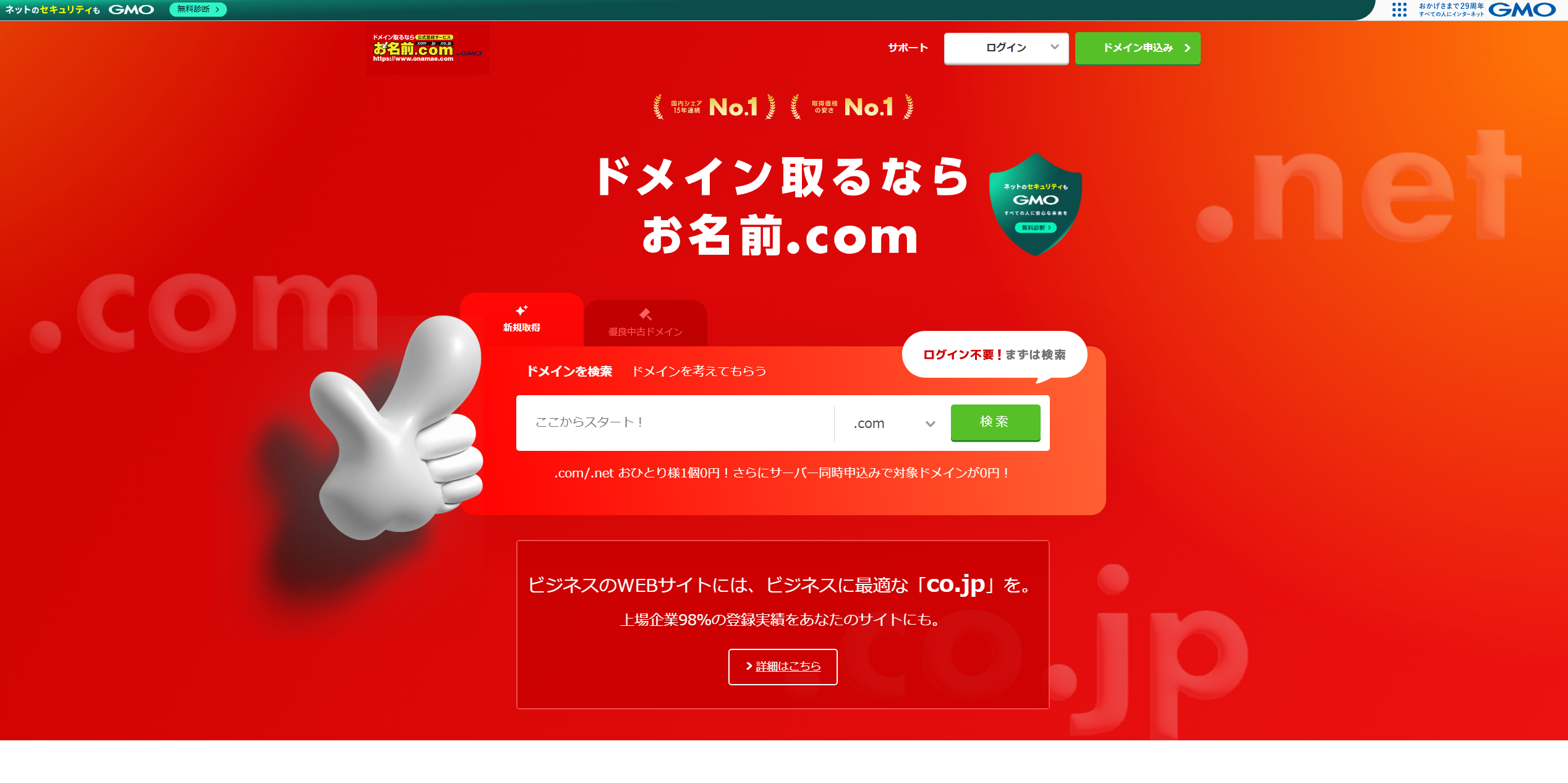
- トップページの検索窓に、あなたが使いたいドメイン名(好きな英数字)を入力して「検索」ボタンをクリックします。
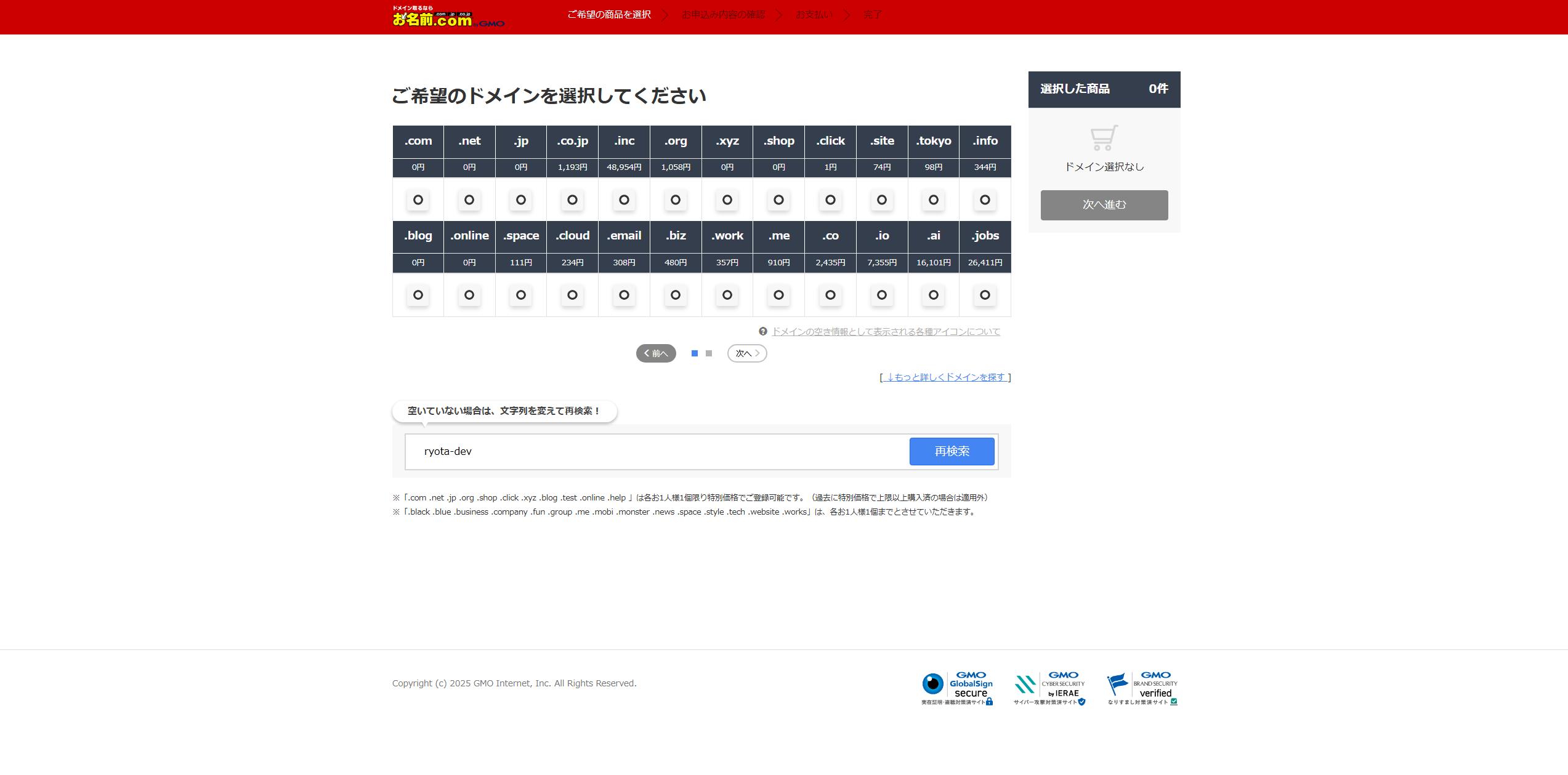
.com.net.jpなど、様々なドメインの候補が表示されます。空いているものの中から、好きなものを選んでチェックを入れ、申し込みに進みましょう。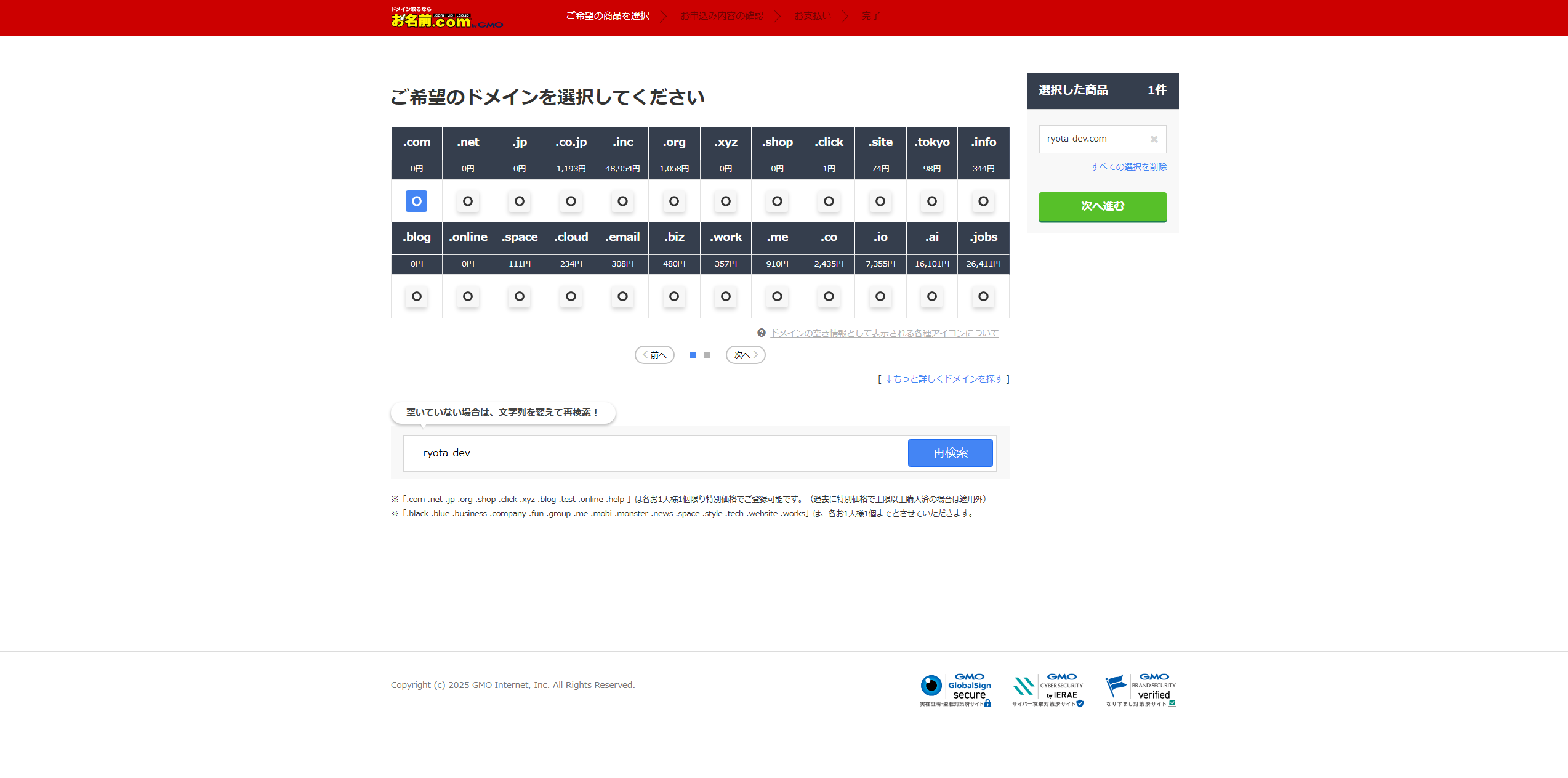
ドメインは早い者勝ちです! 短くて覚えやすいものは人気が高い傾向にあります。料金はドメインの種類やキャンペーンによって異なりますが、年間数百円~数千円程度が一般的です。
お名前.comでは.comや.net、.jpドメインを一年間無料のキャンペーンをしていることがよくあります。タイミングを見計らって申し込むのも一つの手です!
ちなみにゲーム用のドメインにする場合、少し高価ですが「.games」がおすすめです!- 申し込みと支払い
画面の指示に従って、会員登録と支払いを済ませます。
ドメインの使用方法選択が表示されたら、「すでにサーバーをお持ちの方はこちら(他社サーバー利用予定含む)」を選択してください。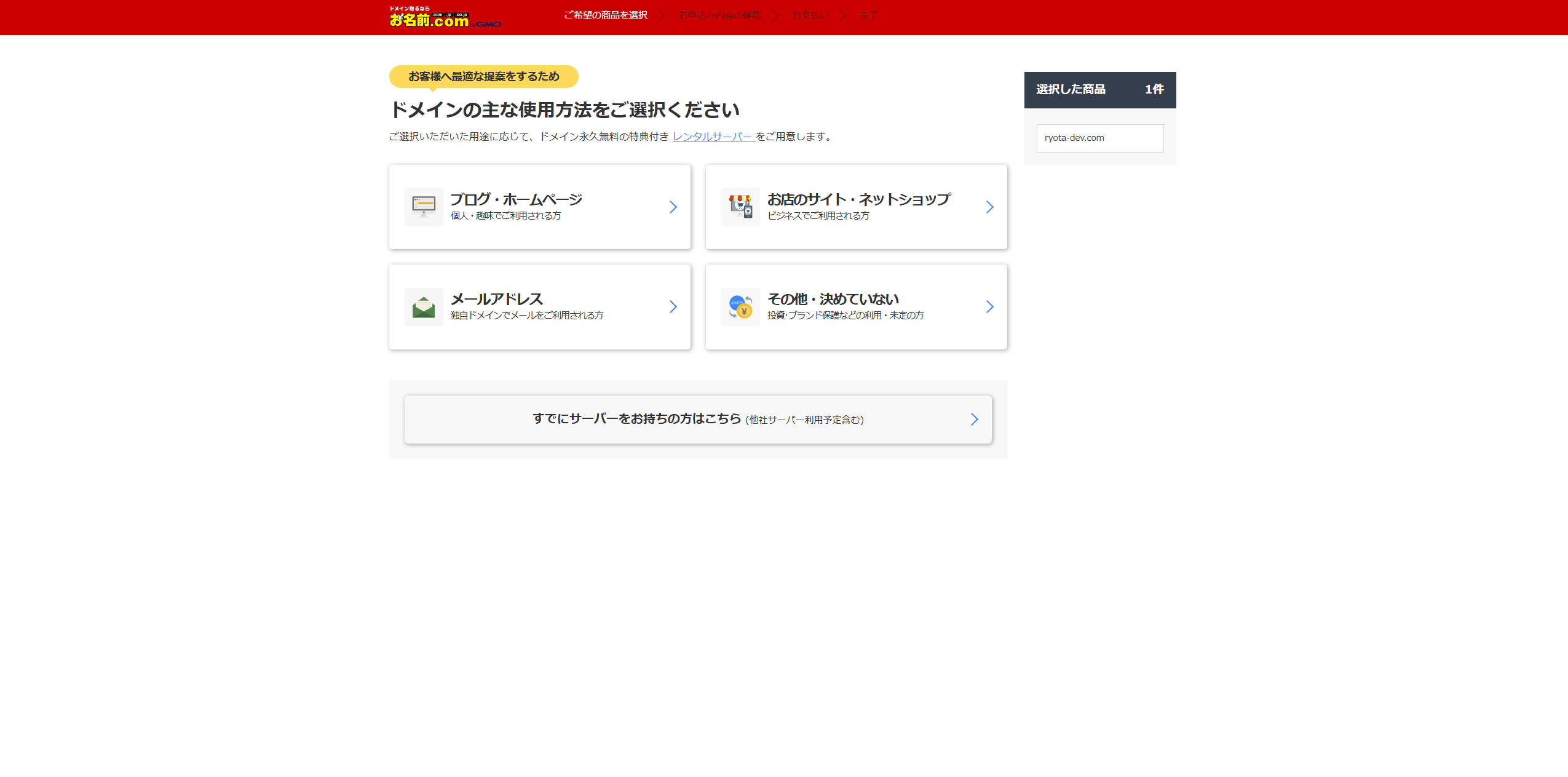
無料ドメインのみの申し込みの場合、クレジットカードの登録が求められます。
高校生以上の方はデビットカードが利用できますのでそちらを利用しましょう!
2.ドメインとサーバーを紐づける (DNS設定)
次に、取得したドメインと、あなたのマインクラフトサーバー(あなたの家のグローバルIPアドレス)を紐づける作業を行います。
- お名前.comの管理画面「お名前.com Navi」にログインします。
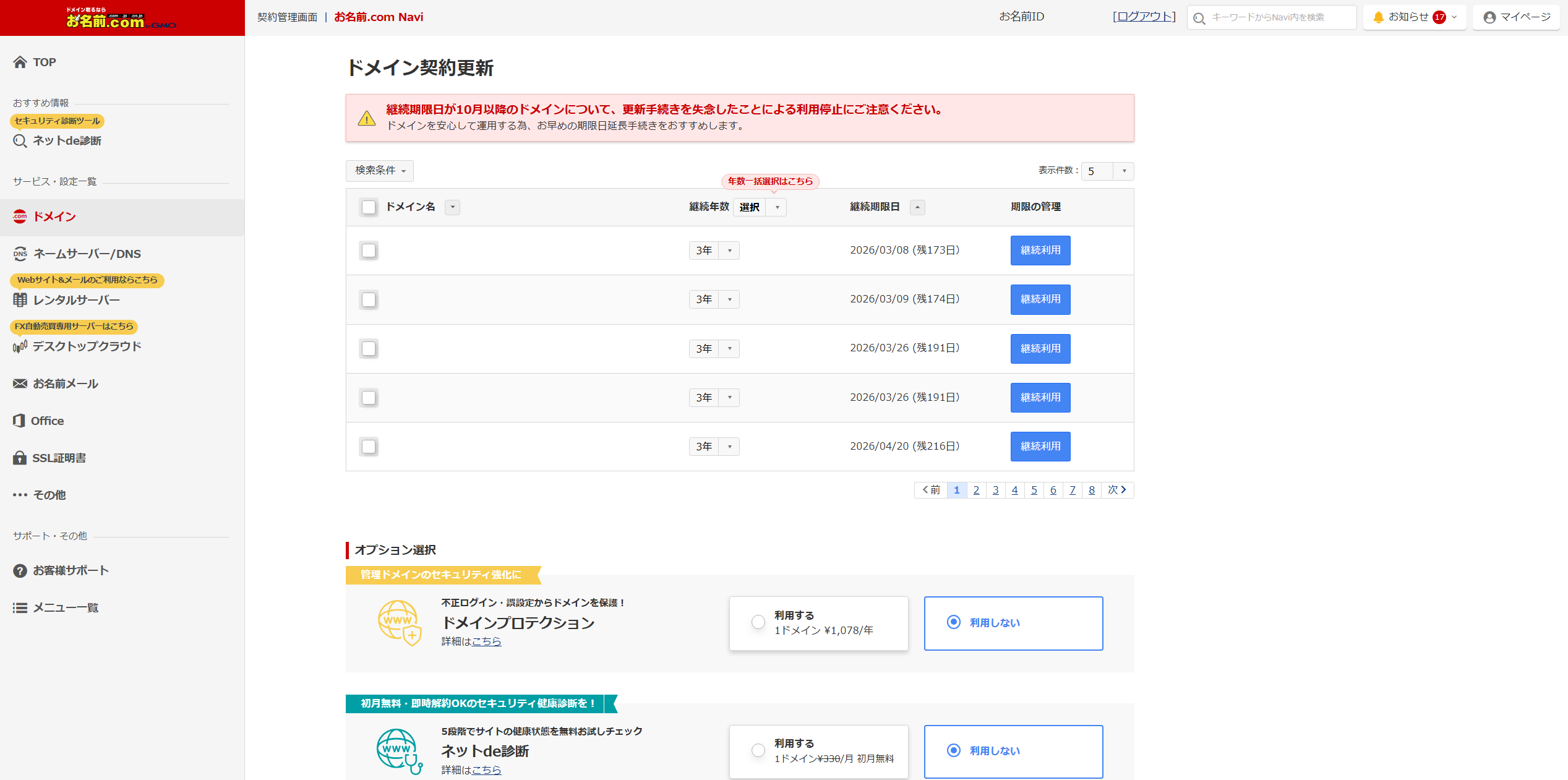
- 左のの「ネームサーバー/DNS」タブ内にある「ドメインDNS設定」をクリックします。
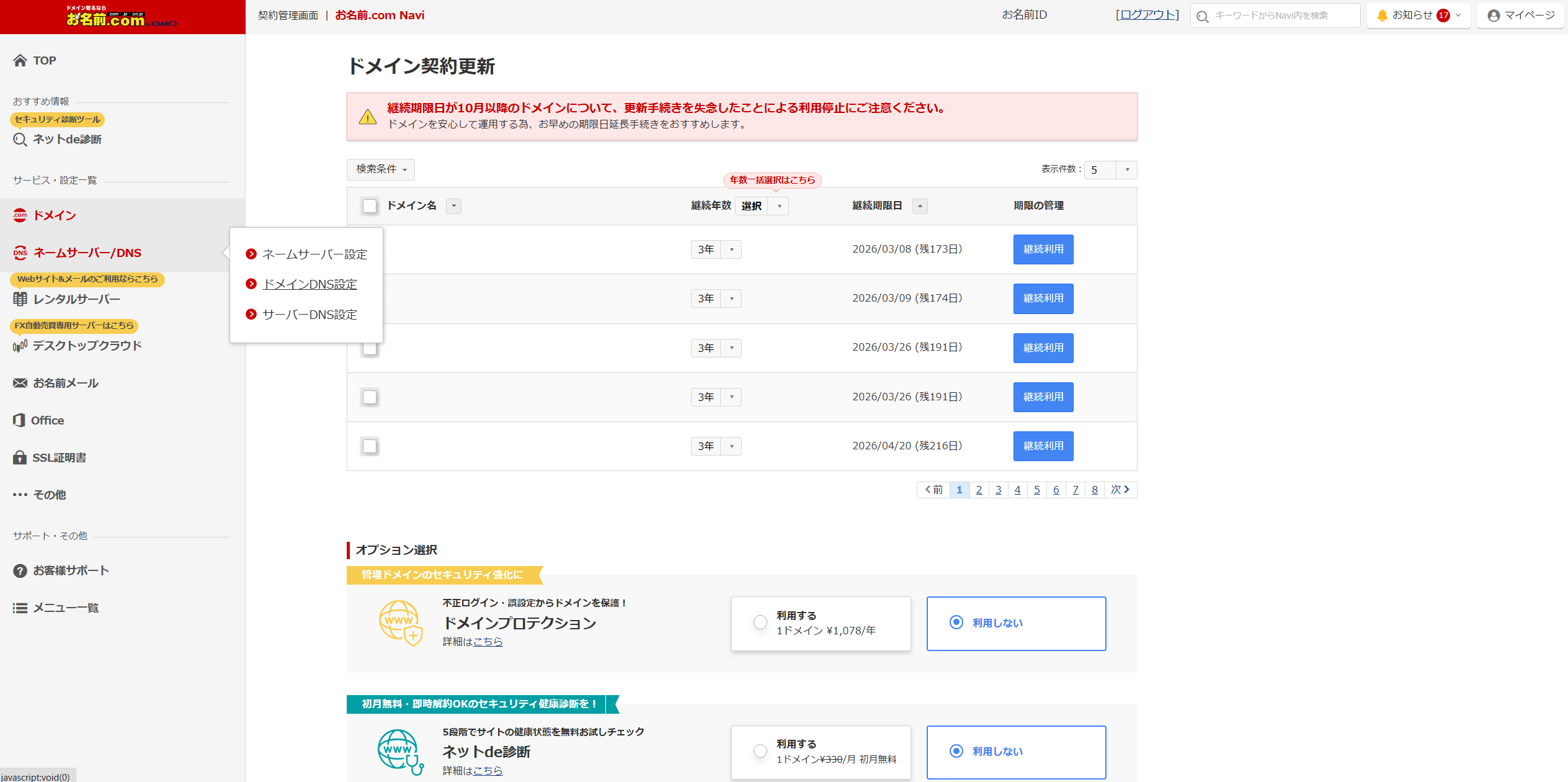
- 設定したいドメインの、「ドメインDNS」をクリックします。
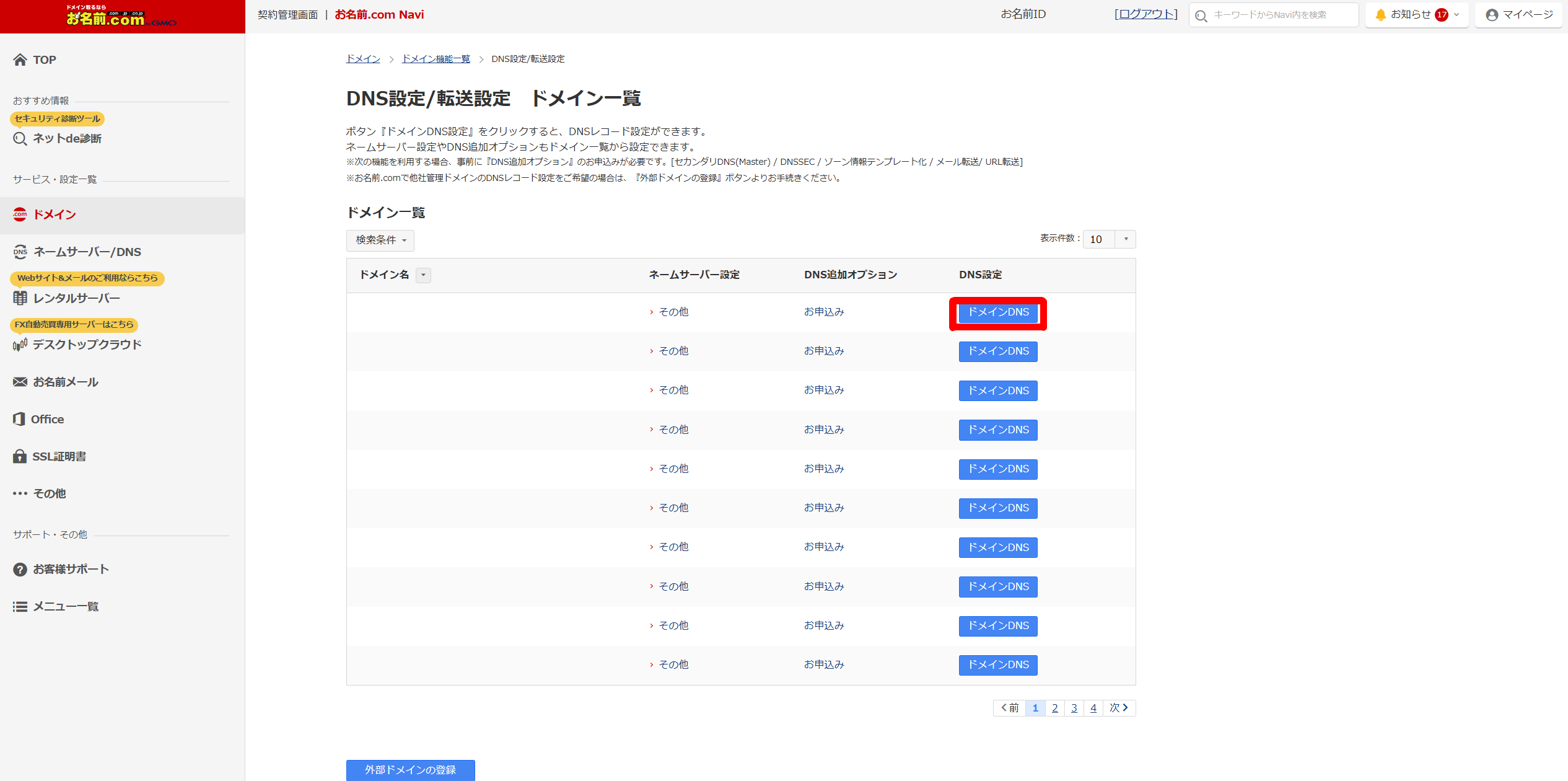
- 「DNSレコード設定」をクリックします。
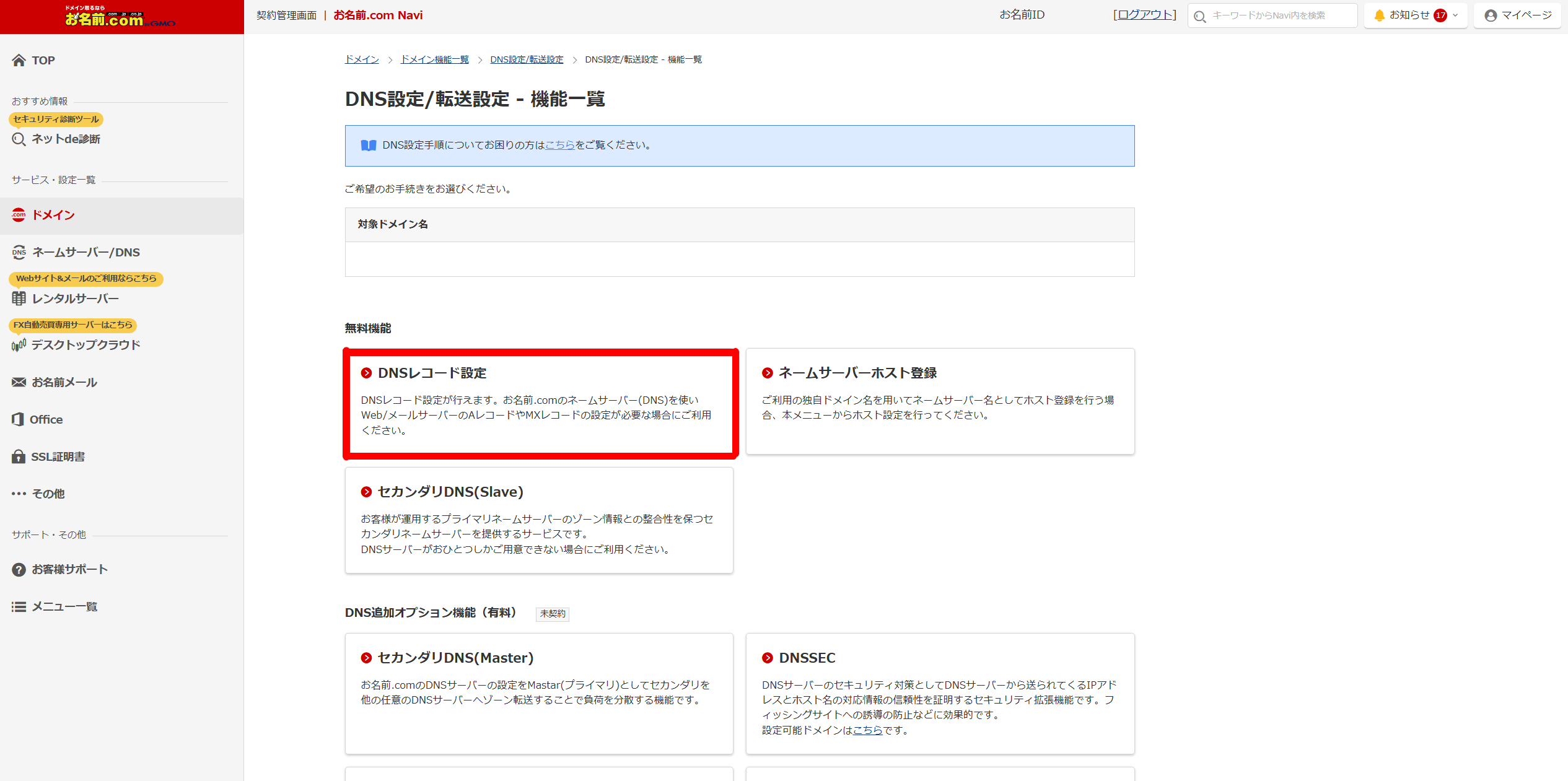
- 「ホスト名」に好きな半角英数字を入力します。これがサーバーアドレスの最初の部分になります。(例:
mc,play,serverなど)
「VALUE」には、現在のあなたのグローバルIPアドレスを入力します。
以下のサイトにアクセスすることで簡単に確認できます。
https://www.cman.jp/network/support/go_access.cgi
「追加」ボタンを押します。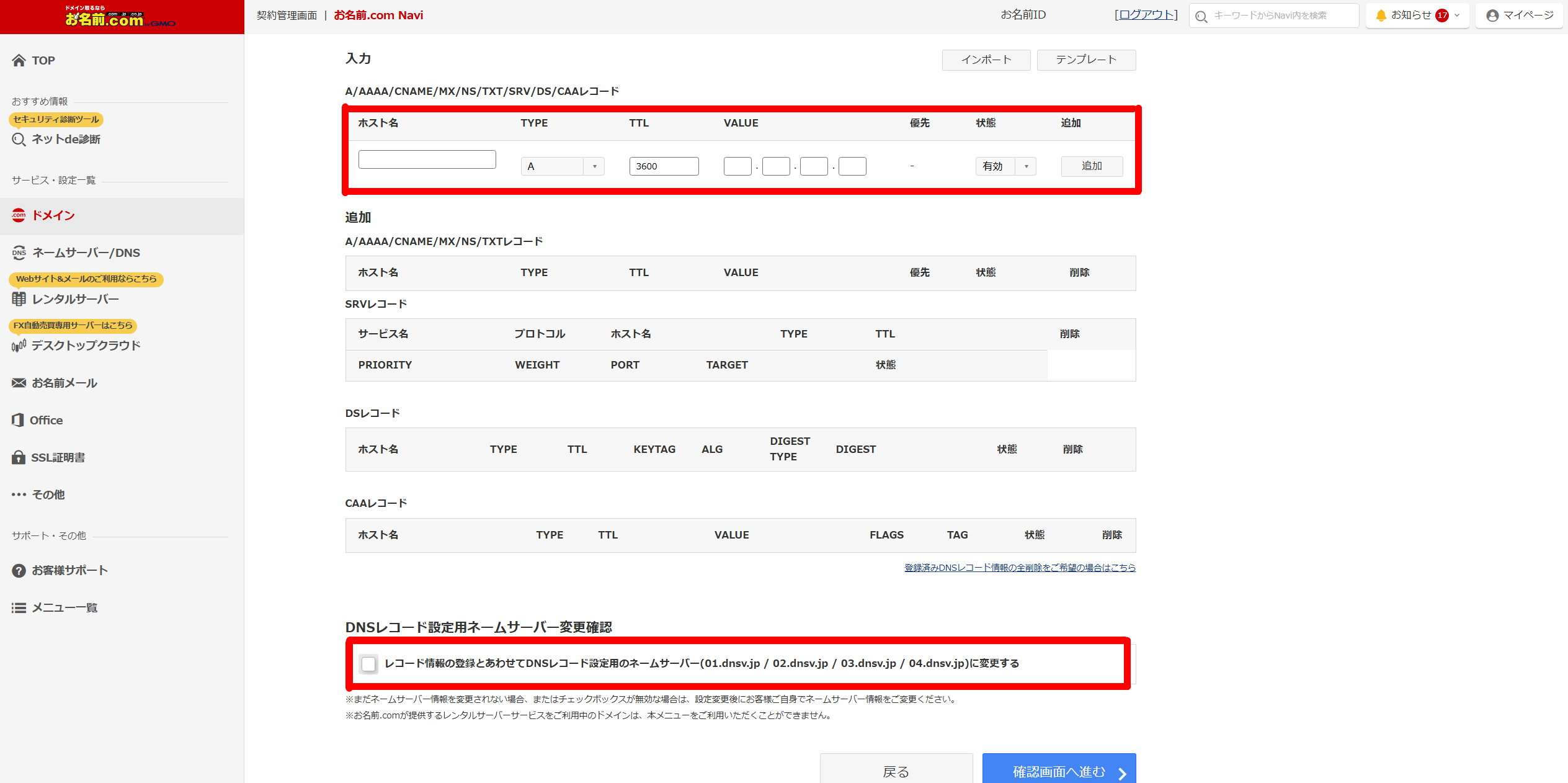
ホスト名が play
独自ドメインが domain.com
の場合、play.domain.com というアドレスになります。 - 「DNSレコード設定用ネームサーバー変更確認」にチェックを入れ、「確認画面に進む」→「設定する」をクリックします。
これで、アドレスが、あなたのサーバーのIPアドレスを指すようになりました!
3.ドメインでマイクラに接続!
設定お疲れ様でした!いよいよ最終確認です。
- マインクラフト(Java版)を起動し、「マルチプレイ」を選択します。
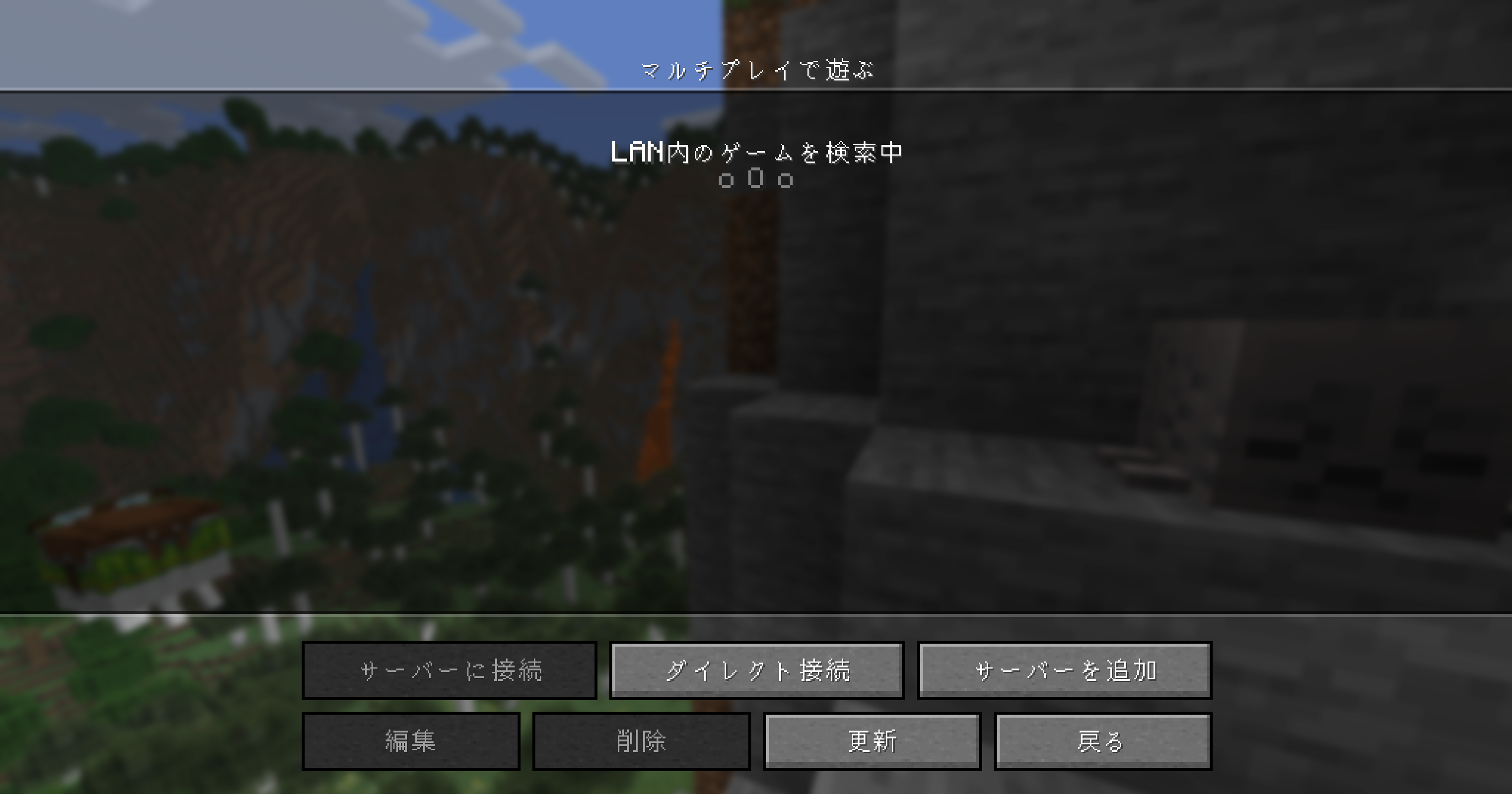
- 「サーバーを追加」で、サーバーアドレスにあなたが設定したドメイン(例:
play.mydomain.com)を入力し「完了」をクリックします。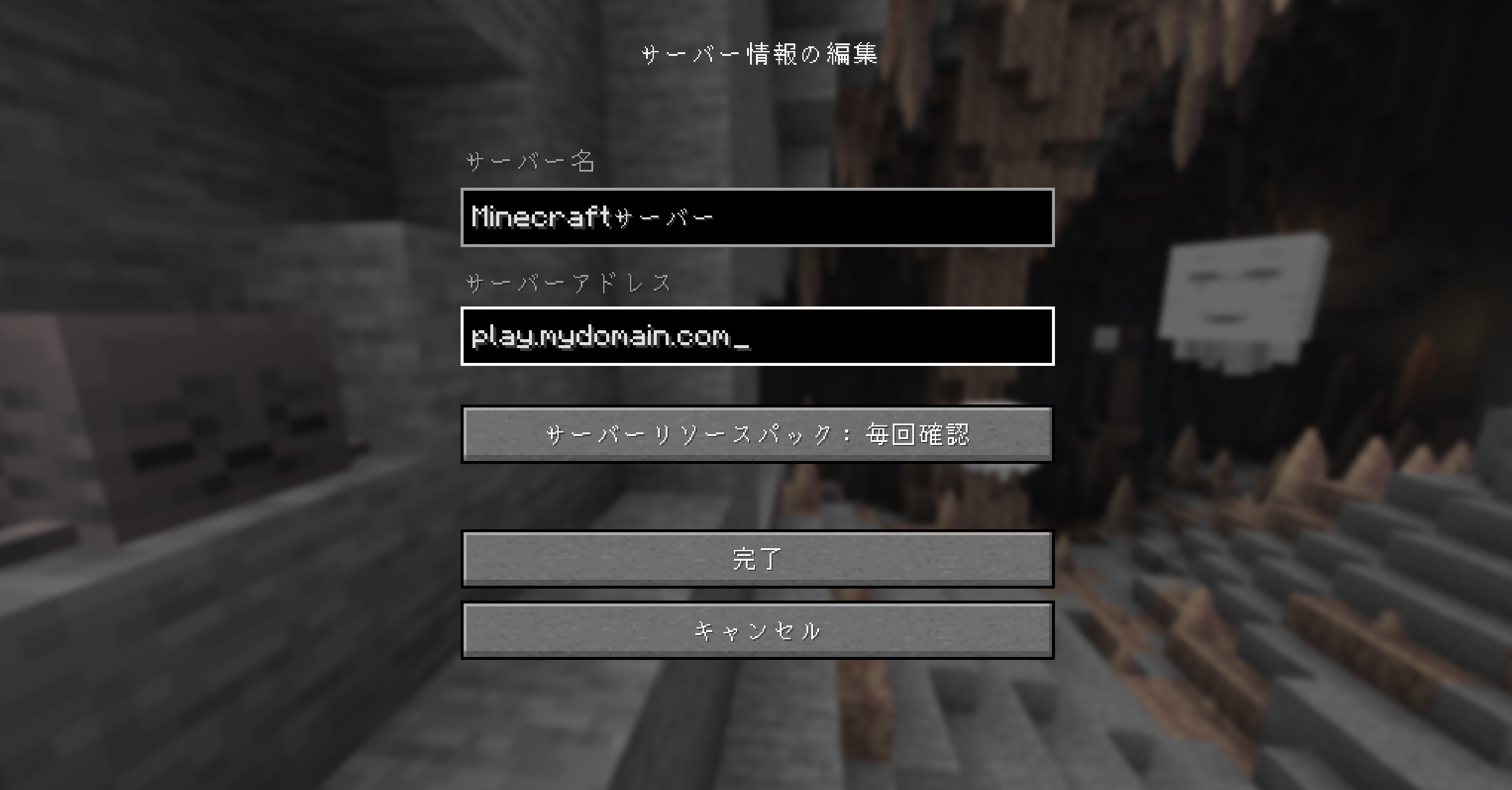
- サーバーリストに表示された自分のサーバーを選択し、「サーバーに接続」をクリックします。

- ゲームの世界に入ることができれば、サーバーの立ち上げは成功です!
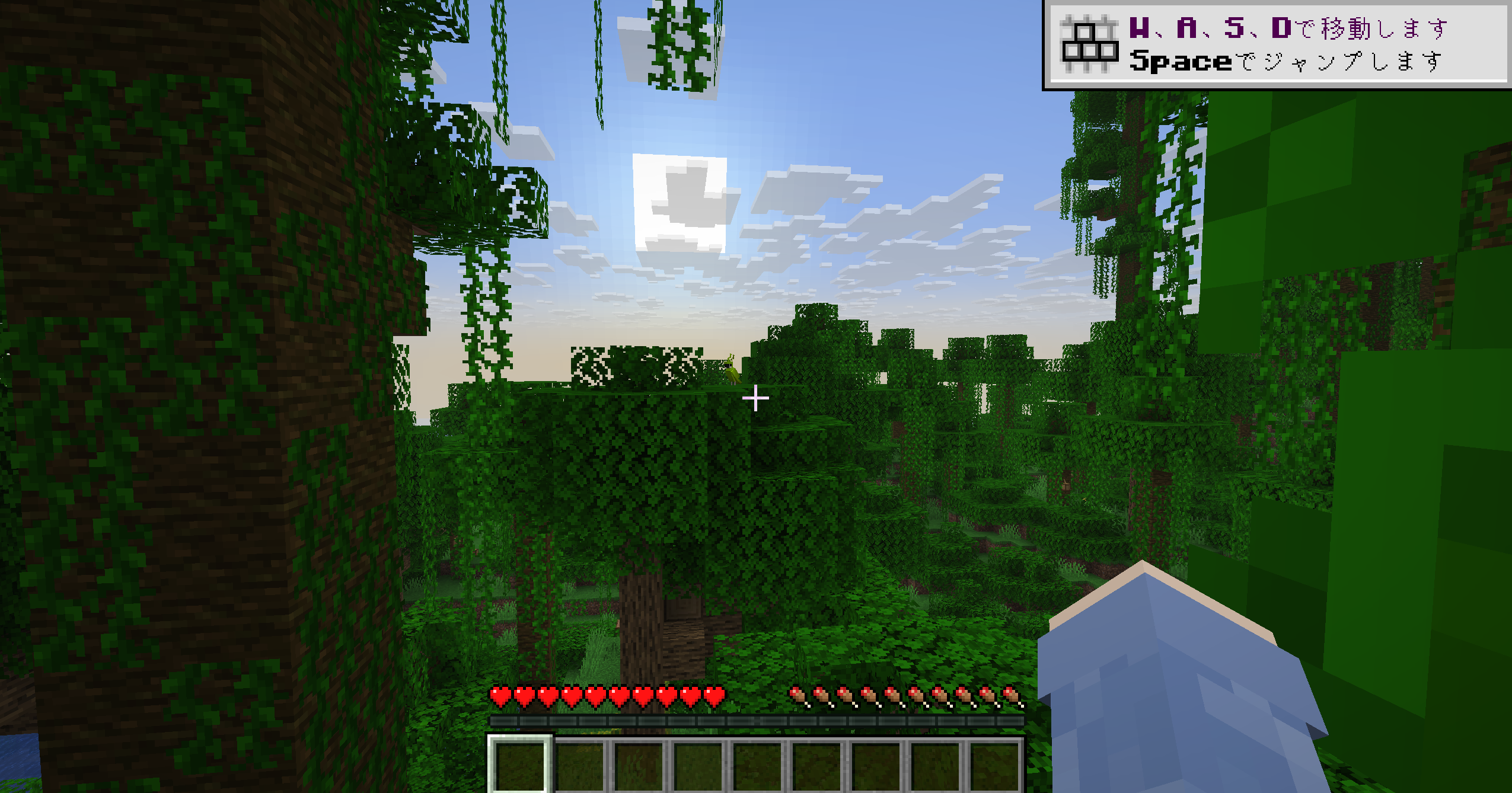
※注意: DNSの設定がインターネット全体に反映されるまでには、数分~数時間かかる場合があります。すぐに接続できなくても、少し時間を置いてから試してみてください。
まとめ
これで、あなたは友達に覚えやすいオリジナルのドメインを教えるだけで、いつでもサーバーに招待できるようになりました。IPアドレスの変更に悩まされることもありません。
少し難しい設定もあったかもしれませんが、一度設定してしまえば、あなたのマイクラサーバーはより本格的で、とても快適になります。
さあ、自分だけのドメインで、最高のサーバー運営を楽しみましょう!
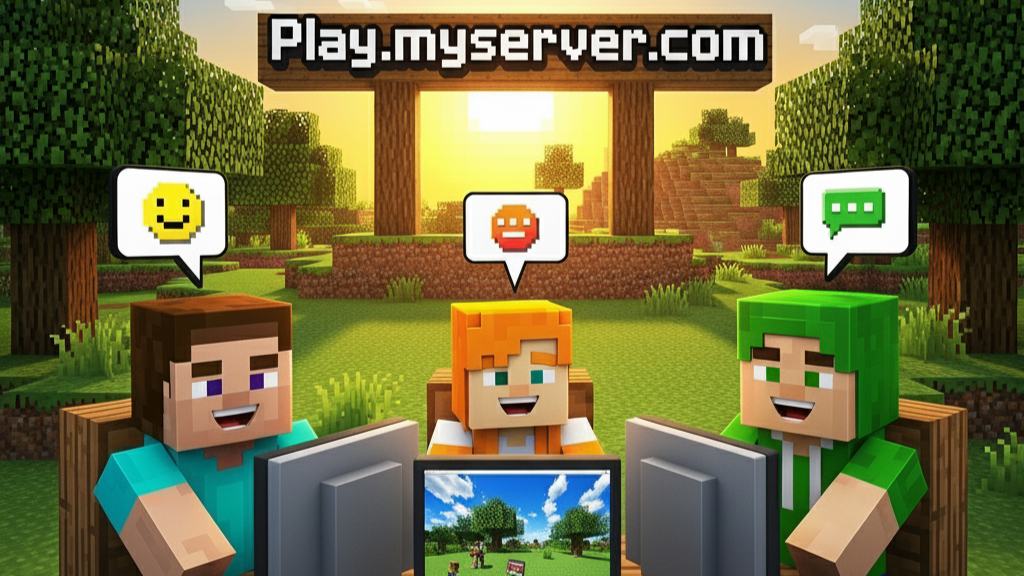
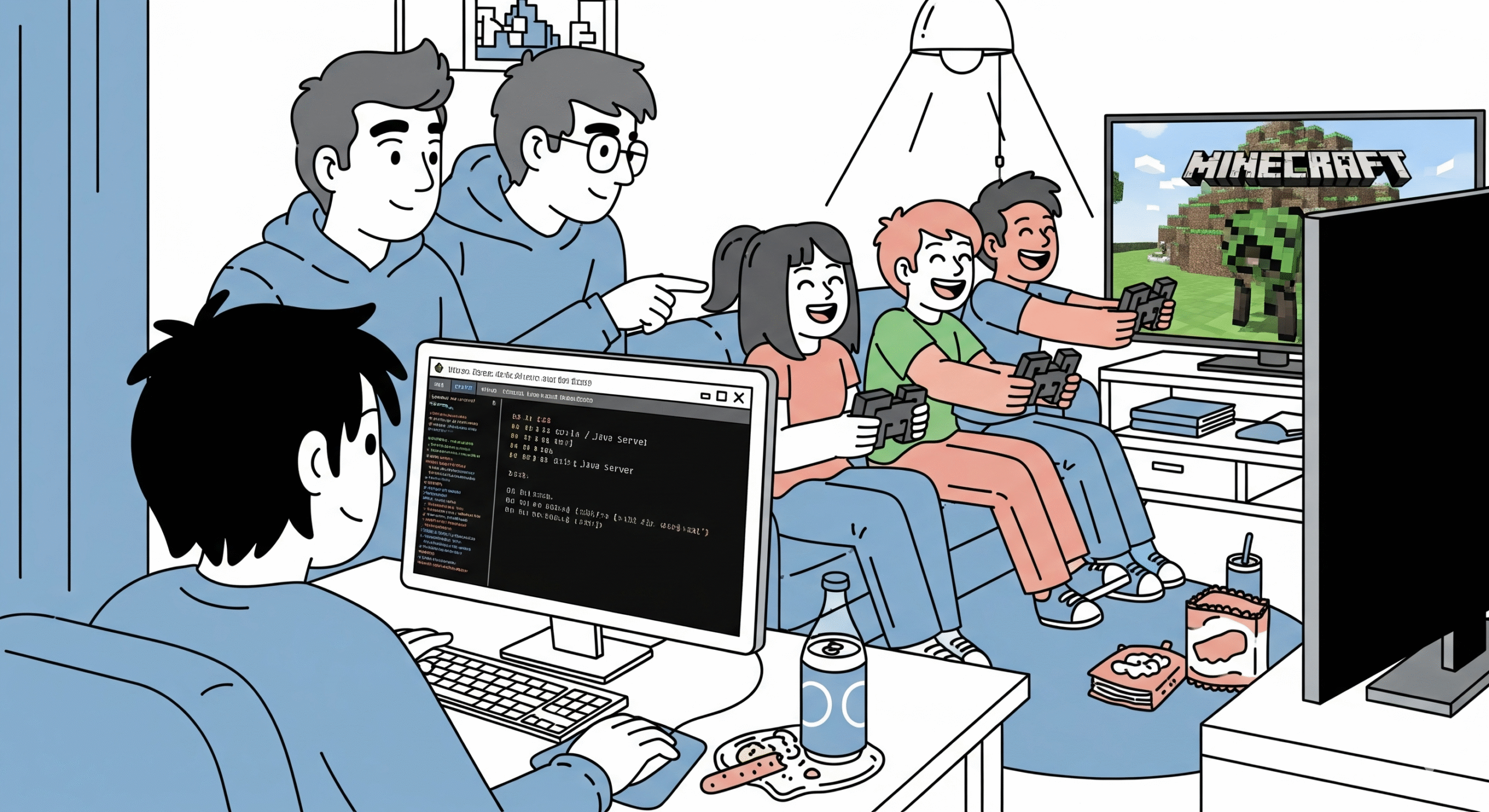
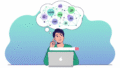
コメント